როგორ გამოვასწოროთ კოდი 28-ის შეცდომები Windows-ში
რა უნდა იცოდეთ
- კოდი 28-ის შეცდომები, როგორც წესი, გამოწვეულია დრაივერების გამოტოვებით იმ ტექნიკის ნაწილისთვის, რომელზეც შეცდომა გამოჩნდება Device Manager-ში.
- დრაივერების განახლება მოწყობილობისთვის თითქმის ყოველთვის მოაგვარებს პრობლემას.
- თუ ეს არ მუშაობს, სავარაუდოდ, აპარატურას აქვს ფიზიკური პრობლემა და უნდა შეიცვალოს.
Code 28 შეცდომა ერთ-ერთია რამდენიმე შესაძლოდან მოწყობილობის მენეჯერის შეცდომის კოდები თქვენ შეგიძლიათ ნახოთ ტექნიკის ნაწილი. როგორც ზემოთ აღინიშნა, ეს თითქმის ყოველთვის გამოწვეულია ამ კონკრეტული ტექნიკის დრაივერის გამოტოვებით.
არსებობს რამდენიმე შესაძლო მიზეზი, რის გამოც დრაივერი შეიძლება არ იყოს დაინსტალირებული მოწყობილობისთვის, მაგრამ პრობლემის აღმოფხვრა, რომელიც დეტალურად არის აღწერილი ქვემოთ, იგივე იქნება, მიუხედავად ძირითადი მიზეზისა.
კოდი 28-ის შეცდომები თითქმის ყოველთვის ასე იქნება ჩამოყალიბებული:
ამ მოწყობილობის დრაივერები არ არის დაინსტალირებული. (კოდი 28)
დეტალები მოწყობილობის მენეჯერის შეცდომის კოდების შესახებ, როგორიცაა Code 28, ხელმისაწვდომია მოწყობილობის სტატუსი ფართობი მოწყობილობის მახასიათებლებში და თითქმის ყოველთვის ასე გამოიყურება:

კოდი 28-ის შეცდომა შეიძლება გავრცელდეს Device Manager-ის ნებისმიერ მოწყობილობაზე, მაგრამ, როგორც ჩანს, უმეტესობა გავლენას ახდენს USB მოწყობილობებზე და ხმის ბარათებზე.
მოწყობილობის მენეჯერის შეცდომის კოდები ექსკლუზიურია Მოწყობილობის მენეჯერი. თუ ხედავთ Code 28 შეცდომას სხვაგან Windows-ში, დიდი შანსია, რომ ეს იყოს სისტემის შეცდომის კოდი რომ თქვენ არ უნდა მოაგვაროთ პრობლემები, როგორც მოწყობილობის მენეჯერის პრობლემა.
როგორ გამოვასწოროთ Code 28 შეცდომა
Microsoft-ის ნებისმიერ ოპერაციულ სისტემას შეიძლება ჰქონდეს Code 28 Device Manager შეცდომა, მათ შორის Windows 10, Windows 8, Windows 7, Windows Vista, Windows XP და სხვა. ეს ინსტრუქციები ვრცელდება Windows-ის ყველა ვერსიაზე.
-
გადატვირთეთ კომპიუტერი თუ ეს უკვე არ გაგიკეთებიათ.
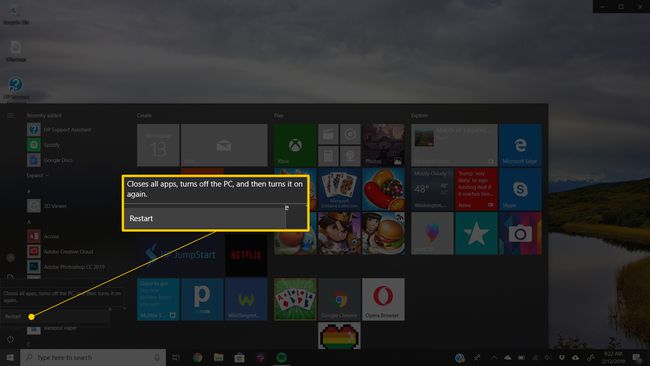
ყოველთვის არის მცირე შანსი, რომ Code 28 შეცდომა, რომელსაც ხედავთ Device Manager-ში, გამოწვეული იყოს Device Manager-ის ან თქვენს BIOS. თუ ეს ასეა, გადატვირთვამ შეიძლება მოაგვაროს პრობლემა.
-
დააინსტალირეთ მოწყობილობა ან შეცვალეთ Device Manager-ში შეცდომის შემჩნევამდე? თუ ასეა, ძალიან შესაძლებელია, რომ თქვენს მიერ განხორციელებულმა ცვლილებამ გამოიწვია პრობლემა.
გააუქმეთ ცვლილება, გადატვირთეთ კომპიუტერი და შემდეგ კვლავ შეამოწმეთ კოდი 28 შეცდომა.
თქვენს მიერ განხორციელებული ცვლილებებიდან გამომდინარე, ზოგიერთი გამოსავალი შეიძლება მოიცავდეს ახლად დაყენებული მოწყობილობის ამოღებას ან ხელახლა კონფიგურაციას, აბრუნებს მძღოლს ვერსიას თქვენს განახლებამდე, ან სისტემის აღდგენის გამოყენებით მოწყობილობის მენეჯერის ბოლო ცვლილებების გასაუქმებლად.

-
განაახლეთ დრაივერები მოწყობილობისთვის. უახლესი მწარმოებლის მიერ მოწოდებული დრაივერების დაყენება მოწყობილობისთვის Code 28 შეცდომით არის პრობლემის ყველაზე სავარაუდო გადაწყვეტა.
დარწმუნდით, რომ დააინსტალირეთ დრაივერები სწორი ოპერაციული სისტემისთვის. მაგალითად, თუ იყენებთ Windows 10-ს 64 ბიტიანიდააინსტალირეთ ამ კონკრეტულისთვის შექმნილი დრაივერები ვინდოუსის ვერსია. ამ შეცდომებიდან ბევრი გამოწვეულია მოწყობილობისთვის არასწორი დრაივერების დაყენების მცდელობით. ერთი გზა იმისთვის, რომ დარწმუნდეთ, რომ სწორ დრაივერს იღებთ, არის ა დრაივერის განახლების უფასო ინსტრუმენტი.
თუ დრაივერები არ განახლდება, სცადეთ გამორთოთ თქვენი ანტივირუსული პროგრამა განახლების პროცესის დროს. ზოგჯერ ეს პროგრამები არასწორ ინტერპრეტაციას ახდენს თქვენი დრაივერის განახლებაზე, როგორც მავნე და ბლოკავს მას.
-
დააინსტალირეთ უახლესი Windows სერვის პაკეტი. Microsoft რეგულარულად ავრცელებს სერვის პაკეტები და სხვა პატჩები მათი ოპერაციული სისტემებისთვის, რომელთაგან ერთ-ერთი შეიძლება შეიცავდეს კოდექსის 28 შეცდომის გამოსწორებას.
ჩვენ დანამდვილებით ვიცით, რომ Windows Vista-სა და Windows 2000-ის გარკვეული სერვისების პაკეტები შეიცავს კონკრეტულ შესწორებებს Device Manager-ში ამ კონკრეტული შეცდომის ზოგიერთი შემთხვევისთვის.
-
შეცვალეთ აპარატურა. როგორც ბოლო საშუალება, შეიძლება დაგჭირდეთ შეცვალოთ აპარატურა, რომელსაც აქვს შეცდომა.
ასევე შესაძლებელია, რომ მოწყობილობა არ იყოს თავსებადი Windows-ის ამ ვერსიასთან. შეგიძლიათ შეამოწმოთ Windows HCL დარწმუნებული უნდა იყოს.
თუ ჯერ კიდევ ფიქრობთ, რომ ამ Code 28 შეცდომაში არის პროგრამული/ოპერაციული სისტემის კომპონენტი, შეგიძლიათ სცადოთ ვინდოუსის სარემონტო ინსტალაცია. თუ ეს არ მუშაობს, სცადეთ ა ვინდოუსის სუფთა ინსტალაცია. ჩვენ არ გირჩევთ რომელიმე ამ უფრო მკვეთრი ვარიანტის გაკეთებას ადრე თქვენ ცდილობთ აპარატურის შეცვლას, მაგრამ შეიძლება დაგჭირდეთ, თუ სხვა ვარიანტები არ გაქვთ.
